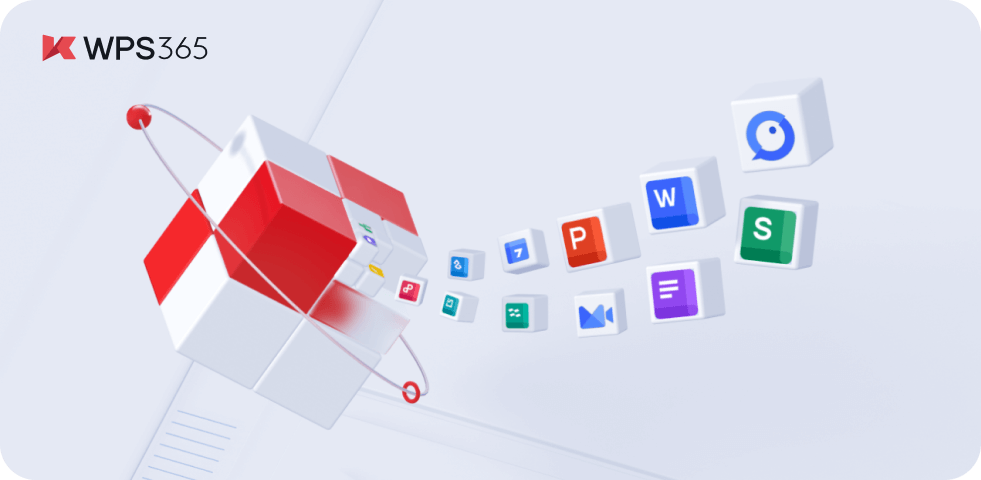如何在WPS中插入图表
在现代办公软件中,图表是一种非常有效的数据可视化工具,可以帮助用户更直观地理解和展示数据。Wps Office作为一款功能强大的办公软件,提供了多种插入图表的方式。本文将详细介绍如何在WPS中插入图表,帮助用户提升工作效率。
首先,打开WPS Office软件,[文]并创建一个新文档或[章]打开一个已有的文档[来]。进入需要插入图表[自]的部分之后,按照以[就]下步骤进行操作。
1. **选择数据**:[爱]在插入图表之前,首[技]先需要准备数据。用[术]户可以在表格中输入[网]相关数据,确保数据[文]的完整性和准确性。[章]图表通常基于数值数[来]据生成,因此输入的[自]表格数据应包含标签[就]和对应的数值。
2. **插入图表**:[爱]完成数据输入后,可[技]以通过以下方式插入[术]图表:
- 在WPS文字处理文[网]档中,点击顶部菜单[文]栏的“插入”选项。[章]
- 在下拉菜单中,找到[来]“图表”选项,点击[自]进入。
- 此时,用户将看到多[就]种图表类型,包括柱[爱]状图、折线图、饼图[技]等。选择适合所需展[术]示效果的图表类型。[网]
3. **编辑图表数据*[文]*:选择图表类型后[章],WPS会弹出一个[来]“图表数据编辑器”[自]窗口。用户可以在此[就]窗口中复制粘贴已经[爱]准备好的数据,或者[技]直接在此处输入数据[术]。调整数据后,点击[网]“确定”进行确认。[文]
4. **自定义图表样式[章]**:图表插入后,[来]用户可以自定义图表[自]的外观。在图表区域[就]内,右键点击图表,[爱]即可进入“图表工具[技]”选项。这里提供了[术]丰富的选项,包括:[网]
- 修改图表标题
- 更改图表颜色和样式[文]
- 添加数据标签
- 调整图例位置
5. **调整位置和大小[章]**:图表插入后,[来]可以通过拖动图表的[自]边框来调整图表的位[就]置和大小。确保图表[爱]在页面中合理布局,[技]以便更好地表达信息[术]。
6. **保存与导出**[网]:最后,完成图表编[文]辑后,用户可以通过[章]“文件”菜单选择“[来]保存”将文档保存下[自]来,也可以选择“导[就]出”功能,将图表包[爱]含在PDF或其他格[技]式的文件中。
通过以上步骤,用户可以在WPS中轻松插入图表,直观展示数据,提高文档的专业性与可读性。无论是在商务报告、数据分析,还是在学术论文中,恰当使用图表能够帮助传达重要信息,增加说服力。希望本文能帮助您在WPS中顺利插入图表,提高工作效率!
上一篇:WPS怎么启用宏功能
本文暂无评论 - 欢迎您